教你word/excel/ppt批量取消超链接:excel
1、选择:选中你需要取消超链接内容所在的所有单元格。
2、复制:使用键盘快捷键“ctrl+c”快速复制这些选中内容(当然,也可以右击鼠标,选择复制)。
3、回车:按下键盘的回车键(Enter)。如此就已经完成了,虽然样式还是和超链接样式一致,但是你点击看看,链接已经被清除了。
教你word/excel/ppt批量取消超链接 :Word1、我们要批量删除所有的超链接,需要全选文档内的所有内容;
2、再依次按键盘上的“Ctrl+Shift+F9”(图中红框)这三个键,那么就会取消所有的超链接,并且同时会保留文本的所有格式
操作完成后,单击鼠标右键,可见已经没有了相应的编辑超链接选项(图中红框),代表超链接已删除!
教你word/excel/ppt批量取消超链接:ppt
首先要选中插入了超链接的字,然后在菜单栏找到”插入“,”超链接“,在弹出的窗口的右下角有一个”删除链接“,单击这个按钮就可以删除超链接,这个时候在点击这个超链接就没有任何作用了。
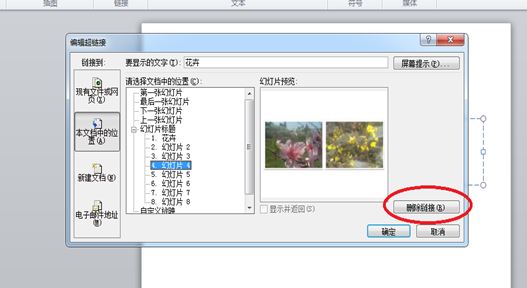
以上便是winwin7小编给大家分享的关于批量删除超链接的详细操作方法。




